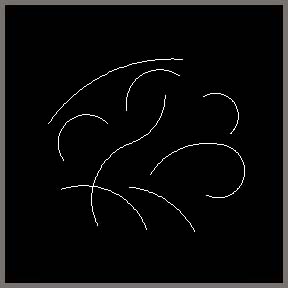Bölüm indeksi
Bölüm indeksi Makaleler
Makaleler Sık Sorulan Sorular
Sık Sorulan Sorular Download
Download
 İzle Öğren
İzle Öğren
 Eğitim Videoları
Eğitim Videoları

 AutoCAD Videoları
AutoCAD Videoları

 3ds Max Videoları
3ds Max Videoları
 AutoCAD Kursu Ders Videoları
AutoCAD Kursu Ders Videoları

 AutoCAD Kursu 2 Boyut Dersleri
AutoCAD Kursu 2 Boyut Dersleri

 AutoCAD Kursu 3 Boyut Dersleri
AutoCAD Kursu 3 Boyut Dersleri
 Proje Dökümanları
Proje Dökümanları
 Çizimler
Çizimler

 Mimari Çizimler
Mimari Çizimler

 Elektrik
Elektrik

 Doğalgaz
Doğalgaz

 Harita Çizimleri
Harita Çizimleri

 Tesisat
Tesisat

 Ferforje
Ferforje

 Makine
Makine

 3 Boyut
3 Boyut

 3ds Max
3ds Max

 ArchiCAD
ArchiCAD

 Solidworks
Solidworks

 Diğer Çizimler
Diğer Çizimler
 Lispler
Lispler
 Menüler
Menüler
 Fontlar
Fontlar
 FreeMUST
FreeMUST
 Eğitim Dökümanları
Eğitim Dökümanları
 Genel Kategori
Genel Kategori
 Çizim Programları
Çizim Programları
 IES Dökümanları
IES Dökümanları AutoCAD
AutoCAD
 AutoLISP
AutoLISP

 Konu Anlatımları
Konu Anlatımları

 Örnek Lispler
Örnek Lispler
 Sürümler
Sürümler
 Menüler
Menüler
 DWF Dosyaları
DWF Dosyaları
 Programlama
Programlama
 AutoCAD Püfleri
AutoCAD Püfleri
 Eğitim
Eğitim

 AutoCAD Eğitimi
AutoCAD Eğitimi


 AutoCAD'e Giriş
AutoCAD'e Giriş


 01. Ders
01. Ders


 02. Ders
02. Ders


 03. Ders
03. Ders


 04. Ders
04. Ders


 05. Ders
05. Ders


 06. Ders
06. Ders


 07. Ders
07. Ders


 08. Ders
08. Ders


 09. Ders
09. Ders


 10. Ders
10. Ders


 11. Ders
11. Ders


 AutoCAD Eğitim.
AutoCAD Eğitim.


 AutoCAD Dersleri
AutoCAD Dersleri


 12. Ders
12. Ders

 Karma 3 Boyut Dersleri
Karma 3 Boyut Dersleri

 Adım Adım AutoCAD Eğitimi
Adım Adım AutoCAD Eğitimi


 01.Bölüm
01.Bölüm


 02.Bölüm
02.Bölüm


 03.Bölüm
03.Bölüm


 04.Bölüm
04.Bölüm


 05.Bölüm
05.Bölüm


 06.Bölüm
06.Bölüm


 07.Bölüm
07.Bölüm


 08.Bölüm
08.Bölüm


 09.Bölüm
09.Bölüm


 10.Bölüm
10.Bölüm


 11.Bölüm
11.Bölüm


 12.Bölüm
12.Bölüm


 Uygulamalar
Uygulamalar

 Adım Adım 3 Boyut Eğitimi
Adım Adım 3 Boyut Eğitimi
 Kariyer
Kariyer
 3ds Max
3ds Max
 Attribute lar
Attribute lar- aLd Fonksiyonu
- TCad Metraj
- FacadeCAD
- Cephe Kot
- HQ Library
- FreeMUST
- ALS/Pasdoc.A
- Excele Tablo Aktaran Lisp
- Nokta Koordinat Tablosu
- Plana İç Ölçü Verme
- Toplam Alanı Yazan Lisp
- Alan ve Çevre Yazan Lisp
- Koordinat, Alan ve Çevre Tablo Halinde Yazma
- AutoCAD'de Nokta Dökümü
- Hava Kanalı Metraj Fonksiyonu
- Boru Metrajı Fonksiyonu
- OptiCAD
- Özel Çizgi Tipi Oluşturmak
- AutoCAD te Koni Açılımı Nasıl Yapılır?
- PolyLine & Point Objelerinden Aplikasyon Çizelgesi
- Z değerini sıfırlama
- AutoCAD te Polyline üzerine uzunluk yazdırma
- Sıralı numaralandırma
- Yazı içindeki sayıları toplama
- Karmaşık Path ile Loft Uygulaması
- Çoklu Fillet Fonksiyonu
- Ölçekli Türk Bayrağı çizen lisp
 Duvar-Lento-Kapı-Pencere Metraj Programı
Duvar-Lento-Kapı-Pencere Metraj Programı
05. Ders
admin - 06.01.2005 21:07
| 5.Ders : |
| Arc : Yay Bu komut daire parçası (yay) çizmemizi sağlar. Çizmek için bize, en basit olarak yay üzerindeki üç nokta gerekir. Yayın başı, ortası ve sonu. Çeşitli şekillerde merkezini, yarıçapını, gibi değerlerinide vererek çizenbiliriz. Komut ismi : Arc Komut kısaltması : Arc Komuta ulaşacağınız yerler : Komut satırına Arc yazıp Enter basarak, Draw
toolbarından Arc butonuna basarak Pulldown menüden, -Draw, -Arc, ve çizmek istediğiniz stili seçerek. Komutun işleyişi : Komutu çalıştırdığınızda, yayın başlangıç noktasını veya merkezini vermenizi ister, Command: arc Specify start point of arc or [CEnter]: mouse ile ekranda bir nokta
verdiğinizde, ikinci noktayı vermenizi ister, İkinci nokta yayın üzerinde
herhangi bir noktadır, ikinci noktayı verdiğinizde, sizden yayın son noktasını
ister, Son noktayı verene kadar esnek bant ile yayın almasını istediğiniz şekle getirebilirsiniz. Ve mouse ile son noktayı verirsiniz. Eğer ilk noktayı verirken dahi sunulan tırnak içindeki seçenekleri seçerseniz, komut sizi yönlendirerek yarı çapını veya son noktayı veya merkezi vermenizi isteyebilir. Bu tamamen yayı proje üzerinde çizebilmeniz için elinizdeki donelere bağlıdır. Yarıçapını bildiğiniz bir yay çiziyorsanız, ben yarıçap biliyorum diyip o yöntemle devam edersiniz. Bunu daha iyi görebilmek için Pulldown menüde -draw altındaki -arc komutunun kullanım şekillerine bakın.
Örnek 1: Örnek vermeye gerek duymuyorum. Çünkü çizim esnasında pek arc kullanarak yay çizmeyeceğiz. Genelde Circle ile daireler çizip sonra koparacağız yay parçasını. Ama Arc komutunuda bilmenizde fayda var. |
<< Önceki Ders | Yazdır | Sonraki ders >> |
Yazar: cizimokulu.com
İçerik:
Tag: AutoCAD arc command, arc komutu, yay çizme, autocad ile yay çizme, yay çizme yöntemleri, yay metodları, arc yay komutunun açıklanması
resmi görüyorum çok işe yarıyor bu resmi görmesem nasıl yapardım iyi ki bu resim var x)
harika valla yeni öğrenenler için süper
tek yapmanız anında uygulamak.
ellerinize sağlık
arkadaslar burada resim yok siz yukardaki hocamızn dediği şeyleri yaparken autocad bunları size söylüyor o yeşil yeşil yazılar resim değil siz bir şey yaptığınızda autocad size ne yazdıuysa hacamız onu yazmışki çek edelimdiye öernek vericek olursak
Komutu çalıştırdığınızla başlayan ilk cümlenin altına hocamızın yazmış olduğu yeşil kısım siz komutu başlatır başlatmaz otocad size altta aynı şeyi söyler orada görün diye buraya yapıştırmış saolsun..
Hocam ellerinize sağlık
elinize sağlık arkadaşların dediklerine katılıyorum. resimleri görsek daha harika olacak arz ederim:cry
merhaba bu sitede emegi geçen herkese çok teşekürler fakat resimleri naıl görebiliriz.
görmeden uygulamaları okumak fayda etmiyor görsel olmasını rica ediyorum teşekkür ederim